お客様各位
平素は弊社遠隔監視システムをご利用いただき、誠にありがとうございます。
弊社提供のDVRレコーダーについて、一部の製品において【アドバンス アップグレードファイル名! アップグレードされて、電源を切らないでください】というエラーメッセージが表示されレコーダー機能がフリーズしてしまう症状が発生致しました。
症状が発生しているお客様は遠隔視聴機能をご利用中の方のレコーダーに限ることがわかり、弊社内でも調査を行った結果、不特定多数を狙ったサイバー攻撃を受けている機器に対して発生する症状ということが判明致しました。
こちらの症状の解決方法としたしましては、レコーダー及びルーターの再設定が必要となります、ご利用中のお客様にはご面倒をお掛け致しますが、下記手順をご参考に症状改善と対策の設定を宜しくお願い致します。
【今回のエラーが出てしまう可能性のあるDVRレコーダー】
・DVR-364AHD、DVR-578AHD、VDH-DXB836、VDH-DXB876
【設定変更作業に必要なもの】
・レコーダーと同一ネットワーク環境のPC (有線LAN接続/Wi-Fi接続はどちらでも可)
・レコーダー本体の映像確認が出来るモニター (レコーダー操作が必要なため)
・レコーダー操作用のマウス (製品付属品またはPC用のマウスなどご準備ください)
・ご使用中のルーターの取扱説明書など (ルーター操作が必要となります)
①、レコーダーの復旧作業
エラーメッセージが出てしまっているレコーダーの背面からLANケーブルを抜いた状態で、レコーダーの電源をコンセントから抜き差しを行い、レコーダーの再起動を行ってください。
②、レコーダーの現在の設定画面の確認
レコーダーの再起動後、現在のシステムの初期化作業を行います、その際に現在の設定項目が全て初期値に戻ってしまいますので、現在のレコーダーの設定情報を控えてください。
また対策の作業に必ず使用する項目を下記抜粋して説明いたしますのでご確認ください。
②-1. レコーダーのネットワーク情報
(メニュー操作手順:メインメニュー > システム > ネットワーク)
こちらの画面から現在設定中のネットワーク情報をお控えください。

②-2. DDNS設定項目の確認
(メニュー操作手順:メインメニュー > システム > メール設定 > DDNS)
こちらの画面から現在設定中のDDNS情報をお控えください。(DDNS機能をご使用されていない方は不要です)
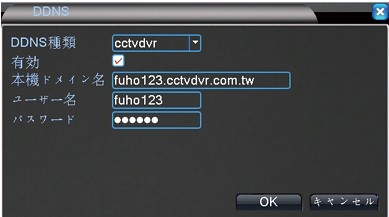
その他録画設定等の内容もシステム初期化を行うことで初期値に戻ってしまいますので、恐れ入りますが、必要な項目は別途設定値のお控えをお願い致します。
③、レコーダーのシステム初期化
(メニュー操作手順:メインメニュー > 管理ツール > 初期化)
こちらの画面から、全ての項目にチェックを入れていただき初期化作業を行ってください。
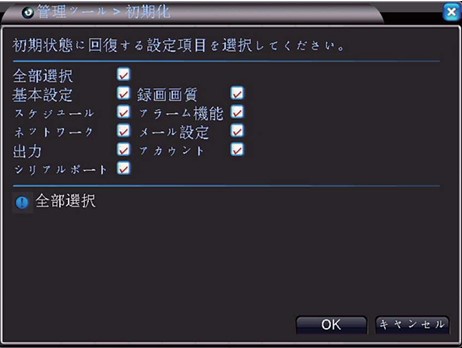
※こちらの作業を進めてると設定項目が全て初期化され、設定値を復旧させることもできませんので、控え残しの項目がないか今一度ご確認の上、操作を進めてください。
④、レコーダーのネットワーク設定の変更箇所
レコーダーの初期化作業後、1の工程で抜いていただいたLANケーブルを挿し直していただきレコーダーの再設定を行います。
(メニュー操作手順:メインメニュー > システム > ネットワーク)
再度こちらの画面を開いていただきレコーダー設定を再入力してください。

④-1. DHCP機能付きのモデルのレコーダーをご使用の場合
ご使用のルーターがDHCP対応であればDHCP機能が使用可能です、DHCP機能を使用しアドレスの設定を行います。
(②-1の工程で控えたIPアドレスの末尾3桁の番号と、新しく入力されたIPアドレスの末尾3桁の番号が変わっているかご確認ください)
また、IPアドレス以下の内容(サブネットマスク~DNS2までの情報)が、②-1で控えた情報と同一であるかご確認ください。
同一でない場合は、DHCPがご使用できていない可能性が高いため、下記④-2の手順をご確認ください。
設定が完了したら④-3に進んでください。
④-2. DHCP機能非搭載モデルのレコーダー、またはDHCP機能が使用できない場合の設定方法
DHCP機能非搭載モデル、またはDHCP機能がご使用できない環境の場合、ネットワークの設定項目は手動入力で行います。
同一ネットワーク内で使用していないIPアドレスを確認し、ネットワーク設定画面の「IPアドレス」の項目に入力します。
※IPアドレスは②-1で控えたアドレスとは被らないように設定を行ってください。
IPアドレス以下の内容(サブネットマスク~DNS2までの情報)については②-1で控えた情報と同一でご入力ください。
入力が完了したら④-3に進んでください。
④-3. メディアポート番号とHTTPポート番号の変更
ネットワーク設定画面のIPアドレス~DNS2まで入力が完了したら、メディアポートの番号とHTTPポートの番号を変更します。
メディアポートは連番を避けるなどの番号で設定を行ってください。
HTTPポートは80番の番号はサイバー攻撃の被害に一番合いやすい番号となりますので、こちらの番号の変更をお願いします。
より被害の確立を下げるため、HTTPポートは最大4桁までの番号設定が可能となりますので4桁での設定をご推奨いたします。
設定が完了したら再度変更したネットワーク情報をお控えください。
入力が完了しましたら、「OK」を押し設定を終了します。(機器によっては再起動が掛かります)
⑤、DDNS設定の再設定
レコーダーのネットワーク設定が完了後、DDNS機能の再設定を行います。(DDNS機能を使用していない方は設定不要です)
(メニュー操作手順:メインメニュー > システム > メール設定 > DDNS)
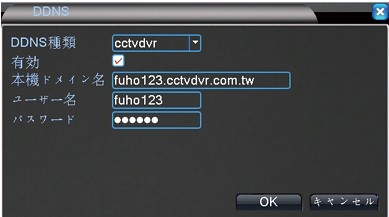
②-2で控えていただいた情報をそのままご入力ください。
※パスワードについて初期パスワードは「admin」となり通常変更は不要です。
⑥、レコーダーのログインパスワードの設定
レコーダーへの不正アクセスなどを防いでいただくため、レコーダー操作時のログインパスワードの設定をご推奨致します。
(メニュー操作手順:メインメニュー > 管理ツール > アカウント)
画面内のパスワードを設定変更するユーザー名の横の▢にチェックを入れて、右側メニュー欄のパスワード変更を選択してください。
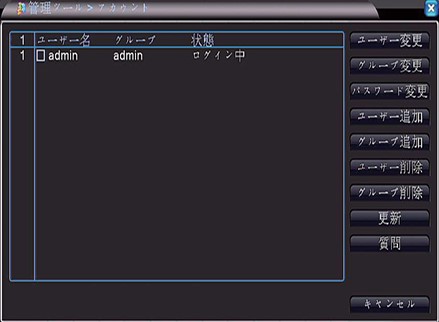
その後パスワード変更ページから任意でパスワードを決めていただき設定してください。
※設定いただくパスワードは特定されにくいパスワード大文字・小文字・数字・記号などを組み合わせて定期に設定変更を行うことをお勧め致します。
※初期パスワードから変更されていない方は初期パスワードは空欄です。
※設定したパスワードはレコーダー操作時、また遠隔視聴時に必要となりますので、忘れないように管理をお願いいたします。

⑦、ご使用中のルーターの再設定
レコーダーの設定が完了後、ルーターの設定変更を行います。
ルーターの設定操作には「レコーダーの同一ネットワーク内のPC」が必要ですのでご準備ください。
ご準備いただいたPCのインターネットブラウザー画面から、④-3で控えていただいたネットワーク設定内容の中の、「ゲートウェイ」のアドレスを、ブラウザーアドレスバーに入力し進めると、ルーターのログイン画面に到達します。
ルーター設定は主にポート開放(静的マスカレード設定など ご使用中のルーターによって名称は異なります)の再設定を行います。
設定を行う項目は④-3で控えていただいた下記情報を入力していきます。
1.ポート開放を行うアドレス→レコーダーに登録したIPアドレスで設定を行います。
2.開けるポート
→レコーダーに登録したHTTPポートの番号のTCPとUDPの2つのプロトコルの設定を行います。
※「Vacron Viewer」「CMS(NetMonitorClient)」からの視聴を行っている方はルーターからHTTPポートの設定を削除してください。
→レコーダーに登録したメディアポートの番号のTCPとUDPの2つのプロトコルの設定を行います。
※ルーターのログインIDやパスワード、その他設定方法につきましては、各メーカー様の機器によっても異なるため弊社でもサポートは出来かねます、誠に恐れ入りますがメニュー操作方法につきましては、準備いただいたルーターの取扱説明書をご参照いただくか、ルーターのメーカー様へご確認ください。
⑧、遠隔視聴方法の設定について
⑦のルーターの設定が完了されますと再度遠隔視聴が可能となります。
各視聴方法の設定変更は下記をご参考にしてください。
⑧-1、PCブラウザー視聴の場合
DDNSやグローバルIPアドレスを使用し、PCブラウザーから遠隔視聴を行っていたお客様は、ご視聴に使用するアドレスが一部変更となります。
・DDNSを使用する場合
mt〇〇〇.cctvdvr.com.twの末尾に④-3で設定いただいたHTTPポートを入力します。
(例)HTTPポートを8059で設定した場合 mt〇〇〇.cctvdvr.com.tw:8059を追加しサイトにアクセスします。

・グローバルIPアドレスを使用する場合
グローバルIPアドレスをご使用する場合もグローバルIPアドレスの末尾に④-3で設定いただいたHTTPポートを入力します。
(例)HTTPポートを8059で設定した場合 〇〇〇.△△△.×××.▢▢▢:8059を追加しサイトにアクセスします。
ログイン時のID・パスワードは⑥で設定したものをご入力ください。
⑨-2、スマートフォンアプリ視聴の場合
スマートフォンアプリ「Vacron Viewer」から遠隔視聴を行っていたお客様は、機器設定の登録内容が一部変更となります。
ご登録済みの機器の設定画面を開き、設定項目の中段にあるビデオポートの番号を④-3で変更したメディアポートの番号に変更し、設定保存を行います。
パスワードは⑥で設定・変更したパスワードに変更したものに修正してください。

⑨-3 集中管理ソフトCMSをご使用の場合
PC専用ソフト「CMS」で遠隔視聴を行っていたお客様は機器設定の登録内容が一部変更となります。
ご登録済みの機器の設定画面を開き、設定項目の中段にあるCMDポートの番号を④-3で変更したメディアポートの番号に変更し、設定保存を行います。
パスワードは⑥で設定・変更したパスワードで変更してください。

上記の内容でも改善しない場合にはスマートフォンは「VacronViewer」、PCの場合は「CMS(NetMonitorClient)」をご利用いただくことで、
HTTPポートのポート開放設定を削除可能です。
アプリからの視聴の際にはメディアポートのみ使用します。
ただしブラウザからの視聴は行えなくなるのでご承知おきください。
CMSは下記URLよりダウンロード可能です。
以上がサイバー攻撃対策の設定手順となります。
お客様にはご不便をおかけいたしますが、
何卒ご理解いただきますようお願い申し上げます。
